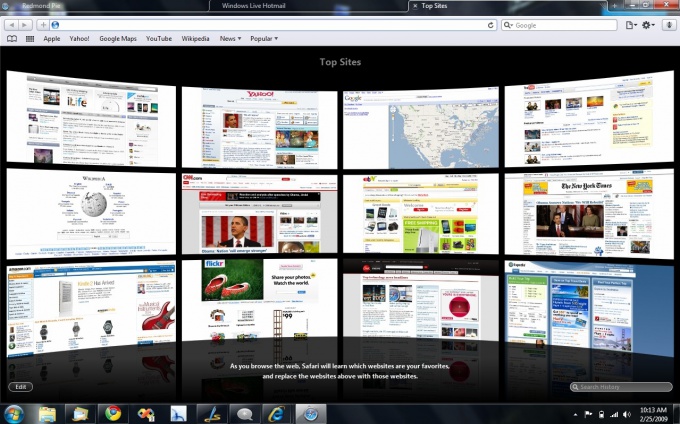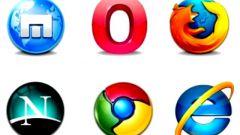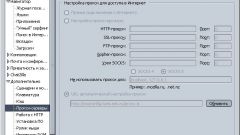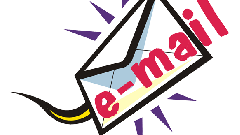Вам понадобится
- - Safari 4 для Windows.
Инструкция
1
Откройте интернет-страницу, предназначенную для выполнения роли домашней.
2
Откройте главное меню Safari и перейдите в пункт «Настройки» для выполнения операции установки домашней страницы.
3
Выберите вкладку «Основные» и нажмите кнопку «Текущая страница» в разделе «Домашняя страница».
4
Примените флажок на поле «В новой вкладке в текущем окне» в разделе «Открывать ссылки из программ» для использования вкладок, позволяющих избежать открытия многочисленных окон браузера.
5
Используйте интеллектуальное поле ввода адреса для мгновенного просмотра наиболее вероятного варианта адреса.
6
Оцените преимущества интеллектуального поля поиска, позволяющего получать автоматические подсказки, полученные с помощью технологии Google Suggest.
7
Нажмите кнопку с изображением страницы (справа от поля интеллектуального поиска) для вызова меню страницы, позволяющего открывать новые вкладки, производить поиск на странице, распечатывать страницу и пр.
8
Нажмите кнопку с изображением шестеренки, находящуюся в правом верхнем углу окна браузера, для вызова меню настроек Safari, ознакомьтесь с предлагаемыми вариантами.
9
Перейдите в пункт «Настроить панель инструментов» и перетащите необходимые кнопки в область панели инструментов.
10
Нажмите кнопку Top Sites, позволяющую просматривать графические изображения страниц посещенных сайтов, и настройте ее по своему вкусу, закрепив выбранные страницы в сетке.
11
Используйте функцию Cover Flow для просмотра посещенных ранее веб-страниц и поиска необходимого содержимого даже без запоминания нужных сайтов.
12
Воспользуйтесь кнопкой «Изменить масштаб» для возможности увеличения/уменьшения текста и графики на выбранных страницах.
13
Включите режим «Частный доступ» для обеспечения конфиденциальности интернет-серфинга. В этом режиме история посещения веб-страниц не сохраняется, а файлы cookies и кэш удаляются.
Полезный совет
Используйте функцию SnapBack (круглый оранжевый значок с белой стрелкой) для возврата к последнему поисковому запросу Google.
Источники:
- Safari 4 для Windows